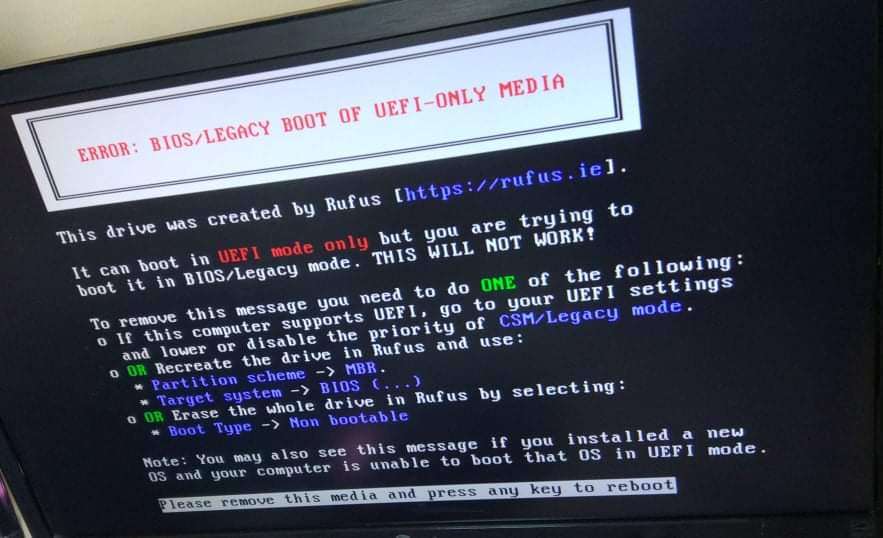
A Windows 11 telepítése során számos felhasználó szembesülhet kompatibilitási és rendszerindítási problémákkal, különösen, ha új alaplapot és használt SSD-t használ. Az alábbiakban bemutatom az egyik leggyakoribb problémát és annak megoldását, különös tekintettel az UEFI beállítások helyes konfigurálására.
Új alaplap és SSD telepítés
A közelmúltban vásároltam egy Asus ROG Strix B550-F Gaming alaplapot, amelyhez egy használt, 480 GB kapacitású SSD-t szereztem be. A célom egy tiszta Windows 11 telepítés volt, ezért Rufus segítségével létrehoztam egy UEFI-kompatibilis telepítő pendrive-ot.
Az első indításkor azonban azt tapasztaltam, hogy a telepítő azt írta, a hardver nem kompatibilis a Windows 11-gyel. A probléma megoldásához a BIOS-ban engedélyeztem a TPM (Trusted Platform Module) funkciót. Ezt követően a telepítés akadálytalanul elindult.
A BIOS UEFI beállítása és boot opciók problémája
A sikeres telepítés után a következő lépés a BIOS UEFI módjának beállítása volt. A gond itt kezdődött: az SSD nem jelent meg a boot opciók között, amikor kizárólag UEFI módot állítottam be. Csak akkor tűnt fel a listában, ha a BIOS-t UEFI és Legacy módra állítottam, de ekkor újabb üzenet figyelmeztetett, hogy váltanom kell UEFI-re.
Megoldás: Telepítő újragenerálása Rufus-szal
A Rufus által létrehozott telepítő nem támogatta a biztonságos rendszerindítást, ami miatt az UEFI konfiguráció problémás volt. A megoldás a telepítő újragenerálása egy megfelelően konfigurált Rufus beállítással. Fontos, hogy a következőket ellenőrizzük:
- Partíciós séma: GPT
- Célrendszer: UEFI (nem CSM)
- Secure Boot engedélyezve
Ezekkel a beállításokkal újra létrehozhatjuk a telepítőt, amely már kompatibilis lesz az UEFI móddal.
Alternatív megoldás: MBR2GPT konvertálás
Ha már telepítettük a rendszert, de továbbra is problémák vannak az UEFI módra való áttéréssel, egy parancssori eszköz, az MBR2GPT lehet a megoldás. Az eljárás a következő:
- Állítsuk a BIOS-t örökölt (Legacy) módra, majd indítsuk el a számítógépet.
- Nyissunk egy rendszergazdai CMD ablakot.
- Futtassuk az alábbi parancsot:
mbr2gpt /convert /allowfullOS
Ha az átalakítás sikeresen lefutott, térjünk vissza a BIOS-ba, és kapcsoljuk vissza az UEFI módot. Ezután az SSD már megjelenik a boot opciók között.
Ajánlott Windows telepítési módszer
A legmegbízhatóbb eredmény érdekében mindig használjuk a Microsoft hivatalos eszközét a telepítési adathordozó létrehozásához. Az eszköz elérhető a következő URL-en: Windows 11 letöltése.
Ezzel az eszközzel biztosítható, hogy a telepítő kompatibilis legyen az UEFI rendszerrel, és minimalizálhatók a telepítési problémák.
Következtetés
A Windows 11 telepítése során az UEFI mód beállítása és a kompatibilitási problémák megoldása némi előzetes tudást és odafigyelést igényel. Az említett lépésekkel és eszközökkel azonban biztosíthatjuk, hogy rendszerünk zökkenőmentesen működjön.
